如何用LibreOffice使用BITRSHIFT函数
1、运行电脑上安装的"LibreOffice"工具软件。

2、进入到软件操作的界面,选择"文件"->"新建"->"电子表格"菜单。

3、打开"电子表格"操作的主界面,新建一个"空白文档"。

4、在单元格C10中输入"=BITRSHIFT("内容,会自动列出BITRSHIFT函数的用法。
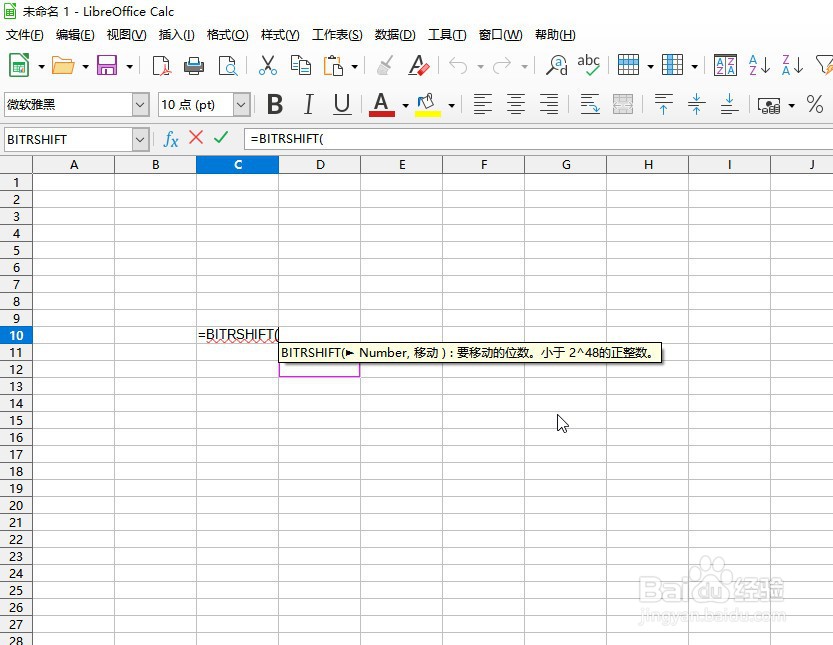
5、在单元格C10中输入数值,如"19"。

6、在单元格E8中,输入"=BITRSHIFT("内容,会自动列出"BITRSHIFT"函数的用法。

7、在单元格E8中,输入"=BITRSHIFT(C10,3)",即表示将单元格C10的内容向"右侧"方向移动3个位数。
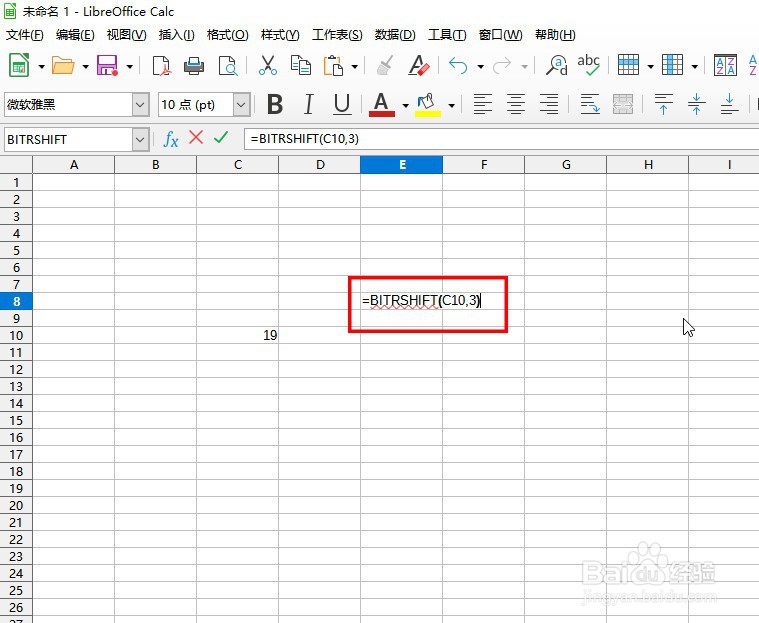
8、返回值为"2",则表示单元格C10内容值向右侧方向移动3个位后的值为"2"。

1、运行电脑上安装的"LibreOffice"工具软件。
2、进入到软件操作的界面,选择"文件"->"新建"->"电子表格"菜单。
3、打开"电子表格"操作的主界面,新建一个"空白文档"。
4、在单元格C10中输入"=BITRSHIFT("内容,会自动列出BITRSHIFT函数的用法。
5、在单元格C10中输入数值,如"19"。
6、在单元格E8中,输入"=BITRSHIFT("内容,会自动列出"BITRSHIFT"函数的用法。
7、在单元格E8中,输入"=BITRSHIFT(C10,3)",即表示将单元格C10的内容向"右侧"方向移动3个位数。
8、返回值为"2",则表示单元格C10内容值向右侧方向移动3个位后的值为"2"
声明:本网站引用、摘录或转载内容仅供网站访问者交流或参考,不代表本站立场,如存在版权或非法内容,请联系站长删除,联系邮箱:site.kefu@qq.com。
阅读量:159
阅读量:142
阅读量:61
阅读量:75
阅读量:20